ホームページ >システムチュートリアル >Windowsシリーズ >Win11 グループ ポリシーで検索広告をオフにする方法_Win11 検索ボックスの小さな広告を簡単にオフにする
Win11 グループ ポリシーで検索広告をオフにする方法_Win11 検索ボックスの小さな広告を簡単にオフにする
- PHPz転載
- 2024-03-20 16:40:18956ブラウズ
php editor Banana が、Win11 の検索ボックスにある小さな広告を簡単に閉じる方法を教えます。 Win11 グループ ポリシーは、検索広告をブロックし、検索エクスペリエンスをより快適にする効果的な方法を提供します。 Win11 システムでは、簡単な設定調整により、検索ボックス内の小さな広告を簡単に非表示にすることができ、検索結果の正確性と有用性に重点を置くことができます。次に、その方法を学びましょう!
1. まず、[Win
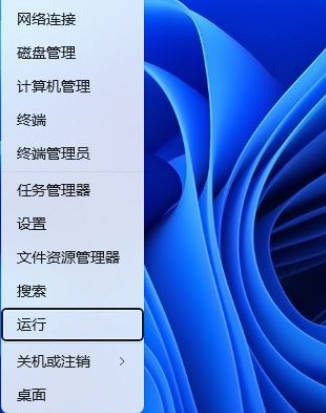 ##2. ウィンドウを実行し、[gpedit.msc] コマンドを入力して、[OK または Enter] を押して開きますローカル グループ ポリシー エディター;
##2. ウィンドウを実行し、[gpedit.msc] コマンドを入力して、[OK または Enter] を押して開きますローカル グループ ポリシー エディター;
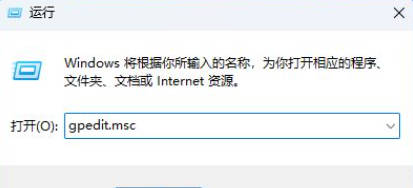 3. ローカル グループ ポリシー エディター ウィンドウで、[コンピューターの構成 - 管理用テンプレート - Windows コンポーネント - 検索] を展開し、検索してダブルクリックします。右側のパネルで [Allow Search Essentials] ポリシーをクリックします。
3. ローカル グループ ポリシー エディター ウィンドウで、[コンピューターの構成 - 管理用テンプレート - Windows コンポーネント - 検索] を展開し、検索してダブルクリックします。右側のパネルで [Allow Search Essentials] ポリシーをクリックします。
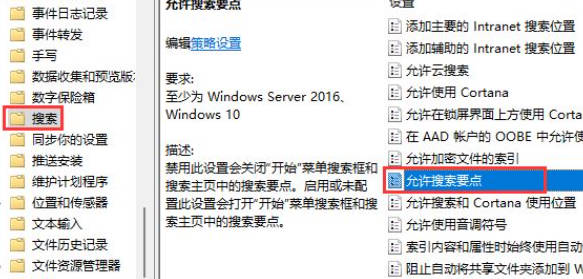 4. 検索キー ポイント ウィンドウを許可するには、[Disabled] を選択します。この設定を無効にすると、 「スタート」メニューの検索ボックスと検索ホームページのキーポイントを検索します。この設定を有効または構成しないと、[スタート] メニューの検索ボックスがオンになり、[ホームの検索] で検索が強調表示されます。
4. 検索キー ポイント ウィンドウを許可するには、[Disabled] を選択します。この設定を無効にすると、 「スタート」メニューの検索ボックスと検索ホームページのキーポイントを検索します。この設定を有効または構成しないと、[スタート] メニューの検索ボックスがオンになり、[ホームの検索] で検索が強調表示されます。
以上がWin11 グループ ポリシーで検索広告をオフにする方法_Win11 検索ボックスの小さな広告を簡単にオフにするの詳細内容です。詳細については、PHP 中国語 Web サイトの他の関連記事を参照してください。

